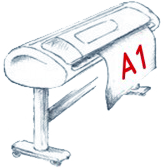- 1 Використання будівника виразів для контролю даних, що вводяться до таблиці
- 2 Створення маски вводу для контролю даних
- 3 Створення списку з множинним значенням даних
- 4 Питання для самоконтролю
2 Створення маски вводу для контролю даних
Маска дозволяє при введенні інформації показувати в поле готовий шаблон, в який заносяться дані. Як правило, маски введення використовуються в текстових, числових, грошових полях і полях типу Дата/час (Дата/время). Наприклад, необхідно контролювати правильність введення телефонних номерів.
Для створення маски вводу, необхідно виконати:
- Відкрити таблицю "Особисті відомості" в режимі конструктор та виділити поле з ім'ям "Телефон", при цьому встановіть довжину поля, наприклад, 25 символів (більше не потрібно).
- У властивостях поля "Загальні" (Общие) в рядку "Маска введення" розкрийте список шаблонів символом праворуч
 , після чого система повинна видати повідомлення (рис. 1), в якому слід вибрати кнопку з "Так". Після чого буде відкрито вікно з найменуванням "Створення масок вводу" (рис. 2).
, після чого система повинна видати повідомлення (рис. 1), в якому слід вибрати кнопку з "Так". Після чого буде відкрито вікно з найменуванням "Створення масок вводу" (рис. 2).

Рис. 1. Підготовка системи до використання шаблонів маски вводу

Рис. 2. Початковий стан вікна "Створення масок вводу"
- Вікно з найменуванням "Створення масок вводу" (Создание масок ввода) (рис. 2) містить кілька кнопок. Зверніть увагу, що в цьому вікні вже є шаблони з масками, які можна також вибирати, а потім у них вводити виправлення і додавання.
У вікні "Створення масок вводу" (Создание масок ввода) натисніть на кнопку "Список". У вікні, що з'явилось, заповніть текстові поля (рис. 3).
- У вікно − Опис (Описание) введіть назву створюваної маски вводу.
- У вікно − Маска введення (Маска ввода) необхідно ввести параметри, за якими будуть вводитися дані в таблиці. У подвійних лапках зазначено "Код міста (оператора):" − це підказка, яка буде з'являтися в текстовому вікні таблиці в полі "Телефон"; цифри 99 позначають, що можна (але не обов'язково) ввести будь-які цифри, крім інших символів, а круглі дужки будуть з'являтися в полі; знак дефіс (тире) є символом, що використовується як поділ блоків цифр; нуль в шаблоні означає, що вводити потрібно в обов'язковому порядку будь-які цифри (від 0 до 9).
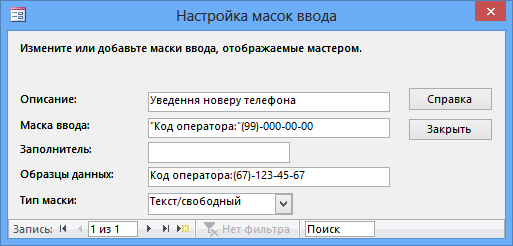
Рис. 3. Вікно для настройки маски вводу при її створенні вручну
- На малюнку 4 представлено вікно "Створення масок вводу" (Создание масок ввода), в якому з'являється назва, створеної маски. Виділити створену маску введення, а потім перевірте, як вона працює, увівши вікно з ім'ям "Проба" номер телефону. Якщо очікуваний результат не задовольняє, то клацніть по кнопці "Список", і повторіть операцію створення маски вводу.
У тому випадку, якщо тест пройшов вдало, то натисніть на кнопку "Далі" (Далее).
Зверніть увагу, що при створенні маски вручну (рис. 3) є деякі відмінності при підготовці маски від того, як вона буде відображатися в таблиці.

Рис. 4. Відображення створеної маски введення бібліотеці шаблонів
- На наступному кроці (рис. 5) система дозволяє змінити маску введення, наприклад, можна вибрати інший символ заповнювач (за замовчуванням встановлюється знак заповнювача _ підкреслення).
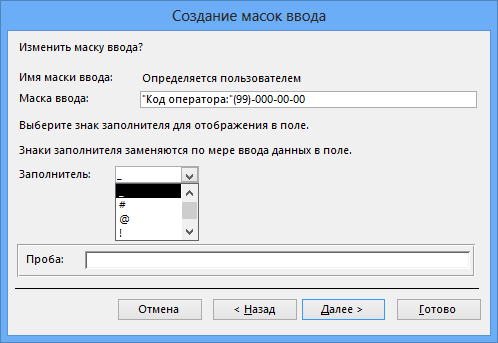
Рис. 5. Діалогове вікно для зміни маски вводу
- Наступним кроком створення маски вводу, є вид збереження даних в таблиці. Натиснувши на кнопку "Далі" (Далее), з'явиться діалогове вікно (рис. 6).

Рис. 6. Діалогове вікно для вибору варіанта зберігання даних
- У наступному вікні, система видасть підтвердження про завершення підготовки маски введення у вигляді повідомлення (рис. 7). Натисніть на кнопку "Далі" (Далее) та закрийте режим конструктора, і приступіть до заповнення даними в полі "Телефон" (рис. 8).

Рис. 7. Діалогове вікно завершального етапу створення масок вводу

Рис. 8. Заповнення поля "Телефон"
Зверніть увагу, що в режимі конструктора для поля "Телефон" у вікні "Властивості поля", буде відображена маска вводу ![]() , в будь-який момент можна внести деякі виправлення безпосередньо в це вікно. При установці курсора в незаповнене полі "Телефон" буде потрібно або клацнути покажчиком миші по порожньому осередку, щоб побачити маску введення, або натиснути на клавішу − Пробіл.
, в будь-який момент можна внести деякі виправлення безпосередньо в це вікно. При установці курсора в незаповнене полі "Телефон" буде потрібно або клацнути покажчиком миші по порожньому осередку, щоб побачити маску введення, або натиснути на клавішу − Пробіл.